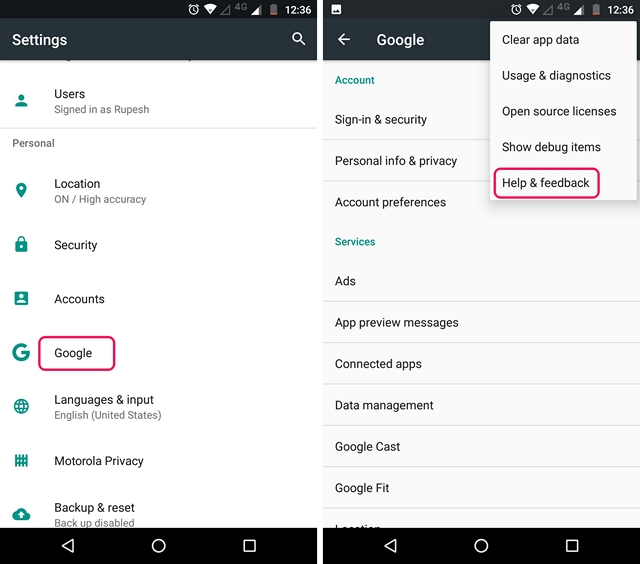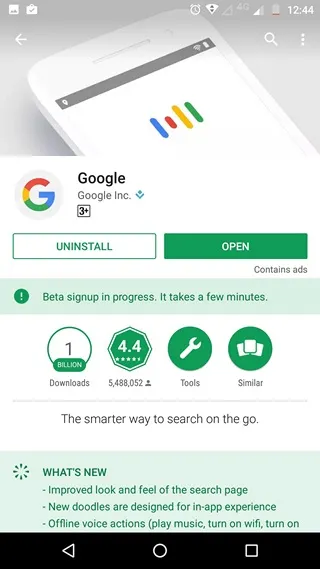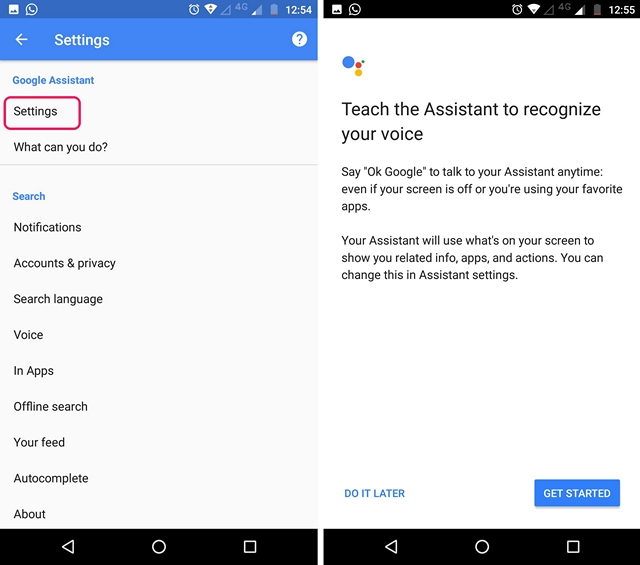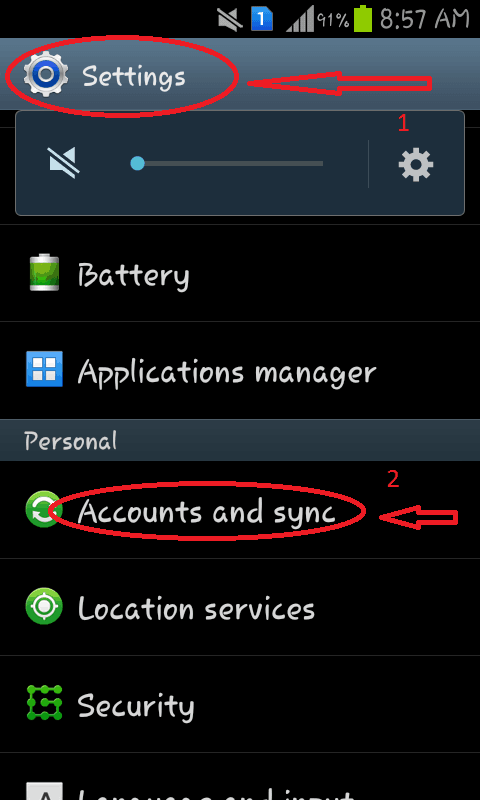Google Voice biedt zijn klanten een telefoonnummer om te bellen, sms'en en voicemails te gebruiken. Ze bieden zowel binnenlandse als internationale beldiensten aan hun klanten. De services zijn gratis als u ze gebruikt in de Verenigde Staten en Canada. Voordat u de services kunt gebruiken, moet u Google Voice instellen op uw Android-telefoon of computer. De meeste mensen gebruiken zijn diensten omdat ze goedkoper zijn dan de typische vaste lijnen of mobiele telefoons die we gebruiken. U kunt internationaal bellen tegen een zeer voordelig tarief. U kunt Google Voice instellen op de volgende apparaten:
- iPhone
- Android telefoon
- computer
- Open de Play Store en zoek in Google Voice.
- Installeer nu de app door de algemene voorwaarden te accepteren.
- Nu moet u zich aanmelden via uw Google-account en kunt u uw bestaande telefoonnummer of een nieuw telefoonnummer selecteren om een account te openen.
- Nu kunt u de app gebruiken om te bellen en berichten en voicemails te verzenden.
- Open de App Store op je iPhone en zoek in Google Voice.
- Installeer nu Google Voice op je iPhone en open het.
- Nu moet u zich aanmelden met uw Google-account, een nieuw of bestaand nummer kiezen en hun voorwaarden accepteren.
- Nu kunt u uw telefoonnummer toevoegen als u oproepen op uw iPhone wilt ontvangen. Uw installatie is nu voltooid.
- Ga naar de website van https://voice.google.com/.
- Meld u nu aan bij uw Google-account.
- Accepteer de algemene voorwaarden. Nu moet je een telefoonnummer kiezen.
- Dan moet je een microfoon aansluiten; hiermee kun je bellen en berichten en voicemails versturen.